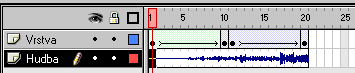
Prehrávanie animácie prebieha po časovej osi, ktorú vidíte v hornej časti pracovnej plochy. Časová os slúži na časovú koordináciu jednotlivých častí animácie.
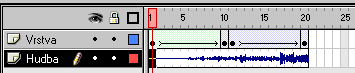
Každá časová os je rozdelená na rámce (Frames). Polohu na časovej osi znázorňuje červený ukazovateľ. Rámčeky môžu byť niekoľkých typov: Frame a Keyframe (rámčeky, v ktorých definujeme nejaké kľúčové momenty). Pre prácu s nimi slúži menu Insert a Modify/Frames. Novootvorený súbor obsahuje jednu vrstvu a v nej jeden rámček (na pozícii 1), do ktorého môžeme začať vkladať objekty.
Vlastnosti celej animácie nastavíme cez Modify/Movie. Nastavujeme rýchlosť prehrávanie (počet rámčekov za sekundu, 12 je optimálne pre WWW), veľkosť scény, farbu pozadia scény a merné jednotky.
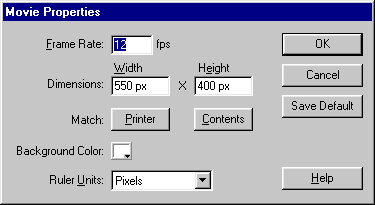
Flash vytvára animácie dvomi spôsobmi. Jedna možnosť je, že do každého rámčeka vložíme jednu časť (jeden snímok, predstavte si to ako okienka na filme) - animácie tak ako idú postupne za sebou. Druhá možnosť je vytvoriť začiatočnú a konečnú fázu animácie (každú v samostatnom kľúčovom rámčeku) a "povedať" programu, aby spravil plynulý prechod medzi nimi. V tomto prípade môžeme využiť dva typy prechodu: Motion Tween a Shape Tween.
Jednoduchá animácia, posun objektu. Definujeme dva kľúčové rámčeky, v každom je ten istý objekt, ale na inom mieste. Ak je objektov viac, musia tvoriť skupinu (Modify/Group). Zmena polohy môže prebiehať aj po krivke (krivku definuje vrstva Guide). Pri zmene polohy sa môže objekt otáčať, zrýchľovať alebo spomaľovať.
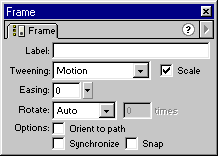
Zmena tvaru objektov. Plynulo môžeme meniť objekt z jedného tvaru na druhý. Definujeme dva kľúčové rámčeky, v každom je iný objekt (alebo ten istý líšiaci sa tvarom). Objekty musia byť rozbité (Modify/Break Apart).
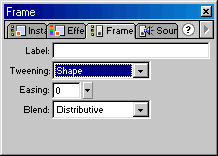
Akýkoľvek objekt, ktorý chceme použiť v našej animácii viackrát, je výhodnejšie previesť na symbol. Symbol priraďuje jednotlivým objektom vlastnosti, ktoré definujú, na čo sa bude objekt používať. Symbolom môže byť ľubovoľný nakreslený objekt, importovaná bitmapa alebo animácia. Ak aj použijeme v naše animácii viac krát rovnaký symbol, veľkosť výslednej animácie sa nezmení. Vo všeobecnosti so symbolmi sa pracuje pohodlnejšie ako s objektmi. Symbol sa dá vytvoriť ako nový symbol (Insert/New Symbol), alebo môžeme zmeniť existujúci objekt na symbol (Insert/Convert to Symbol). Flash rozlišuje tri typy symbolov: Movie Clip, Button, Graphic. Nami vytvorené symboly nájdeme v knižnici symbolov (Window/Library).
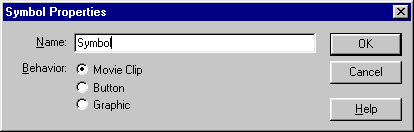
Movie Clip: jednoduchá animácia s vlastnou časovou osou. Každý Movie Clip môže byť zložený z ďalších Movie Clipov. Takéto čiastkové animácie nám pomôžu sprehľadniť hlavnú animáciu.
Button: tlačidlo. Tento symbol definuje tlačidlo. Má 4 snímky: Up (tvar v pokojovom stave), Over (tvar pri príchode kurzora myšky), Down (tvar pri stlačení tlačidla myšky) a Hit (aktívna plocha tlačidla).
Graphics: statický objekt
Po vložení symbolu do scény (pretiahneme ho myškou z knižnice symbolov) vytvárame jeho kópiu - inštanciu. Akákoľvek zmena inštancie sa neprejaví na originálnom symbole. Zmeny na symbole sa prejavia na všetkých inštanciách. Počet inštancií daného symbolu v našej animácii nijako zvlášť neovplyvní celkovú veľkosť celej animácie.
Flash umožňuje umiestňovať objekty do niekoľkých na sebe nezávislých vrstiev. Objekty v rôznych vrstvách sa navzájom neovplyvňujú (ale ak chceme, dá sa to zariadiť). Vrstvy môžeme ľubovoľne vkladať, mazať alebo premiestňovať. Objekt, ktorý je vo vyššej vrstve, prekrýva na scéne objekt, ktorý je vo vrstve nižšej. Ak potrebujeme v našej animácii vytvoriť niekoľko menších animácií bežiacich súčasne, každá z nich musí byť v inej vrstve. Ak nasledujú po sebe, môžu byť v tej istej vrstve (v prípade, že animácie nasledujú tesne po sebe je výhodnejšie rozdeliť ich do vrstiev). Každá vrstva má svoje meno, čo značne uľahčuje orientáciu v celej animácii.

Vrstvy môžu byť rozdielneho typu a mať rôzne nastavenia (zmeny nastavíme kliknutím pravého tlačidla na príslušnej vrstve).
Ak vytvárame zložitejšie dokumenty, je výhodné použiť scény. V jednej scéne si môžeme definovať úvodnú animáciu, v ďalšej panel s tlačidlami a v ďalších konkrétny obsah prezentácie. Potom si jednoducho nastavíme poradie prehrávania scén. Na prácu so scénami slúži panel Scene. Scény sa prehrávajú v takom poradí, v akom sú uvedené v okne Scene. Novú scénu vložíme príkazom Insert - Scene.